- Del 1: Hur man skärmdumpar och screencast på Microsoft Surface Pro
- Del 2: Hur man skärmdumpar på Surface Pro med kortkommandon
- Del 3: Hur man skärmdumpar på Microsoft Surface via Surface Pen
- Del 4: Hur man skärmdumpar på Surface Pro genom hårdvaruknappar
- Del 5: Hur man skärmdumpar på Surface Pro med hjälp av Windows Snipping Tool
- Del 6: Vanliga frågor om skärmdump på Surface Pro 7/6/5/4/3
Hur man skärmdumpar på Windows Surface Pro – 5 bästa metoderna
 Postat av Lisa Ou / 15 jan 2021 16:00
Postat av Lisa Ou / 15 jan 2021 16:00Kan du använda samma metod för att skärmdumpa på en Microsoft Surface Pro som en dator? Vad borde vara skillnaderna mellan enheterna? När du vill ta ögonblicksbilder för Surface Pro kan du lära dig mer om 5 effektiva metoder för att få önskad skärmdump. Oavsett om du vill välja samma snippningsverktyg som skärmdump på en Microsoft Surface Pro, eller använda Surface Pro standardmetoder för att ta ögonblicksbilder på bärbar datorfår du mer information om metoderna och väljer en önskad metod i artikeln.

Guide Lista
- Del 1: Hur man skärmdumpar och screencast på Microsoft Surface Pro
- Del 2: Hur man skärmdumpar på Surface Pro med kortkommandon
- Del 3: Hur man skärmdumpar på Microsoft Surface via Surface Pen
- Del 4: Hur man skärmdumpar på Surface Pro genom hårdvaruknappar
- Del 5: Hur man skärmdumpar på Surface Pro med hjälp av Windows Snipping Tool
- Del 6: Vanliga frågor om skärmdump på Surface Pro 7/6/5/4/3
![Hur man skärmdumpar på Windows Surface Pro - 5 bästa metoder du bör känna till]](https://www.fonelab.com/images/screen-recorder/how-to-screenshot-on-surface-pro.jpg)
1. Hur man skärmdumpar och screencastar på Microsoft Surface Pro
När du vill ha ett professionellt snippningsverktyg gratis på Surface Pro gratis, FoneLab skärminspelare är en mångsidig skärminspelare till fånga videoskärmen, spela in ljudfiler och ta ögonblicksbild. Dessutom kan du också skärmdumpa på Surface Pro med önskat område, fotoformat, snabbtangenter och fler andra parametrar.
- Fånga skärmvideo, spela in ljudfiler och ta stillbilder snabbt.
- Justera bildformat, snabbtangenter, ramområde och fler andra inställningar.
- Lägg till anteckningar, former, texter, linjer, pilar, callouts och mer.
- Hantera de tagna skärmdumparna av Surface Pro i mediebiblioteket.
FoneLab skärminspelare låter dig fånga video, ljud, online handledning, etc. på Windows / Mac, och du kan enkelt anpassa storlek, redigera video eller ljud, och mer.
- Spela in video, ljud, webbkamera och ta skärmdumpar på Windows / Mac.
- Förhandsgranska data innan du sparar.
- Det är säkert och enkelt att använda.
steg 1Ladda ner och installera det kostnadsfria verktyget, starta programmet på din dator. När du vill gå till Gear-ikonen inom Videobandspelare alternativet att finjustera bildformatet och snabbtangenterna, kan du gå till preferenser och välj önskad efter detta.

steg 2När du vill ta en skärmdump på Surface Pro direkt kan du helt enkelt välja Snapshot alternativ. Du kan fritt ställa in skärmdumpområdet och sedan lägga till önskade etiketter i det, till exempel texter, linjer, callouts, former och vattenmärken efter önskemål.

steg 3När du har tagit skärmdumpen på Surface Pro kan du spara den i din Surface Pro. Klicka på ikonen Inspelningshistorik, du kan hantera skärmdumpen, visa foton, lägga till en annan mapp, dela med webbplatser med sociala medier och mer.

2. Hur man skärmdumpar på Surface Pro med kortkommandon
Om du använde en Microsoft Surface Pro med en typ, kan du bara välja typen för att ta en skärmdump på Surface Pro. När det gäller Surface Pro 3/2/1 kanske du inte hittar PrtSc , kan du följa stegen för att fånga önskad skärmdump.
steg 1Tryck och håll ner Windows ikonknappen i mitten och den lägre volymknappen på sidan av surfplattan samtidigt.
steg 2Därefter kan du ta och spara skärmdumpar på Surface Pro till Bilder app i mappen skärmdumpar.
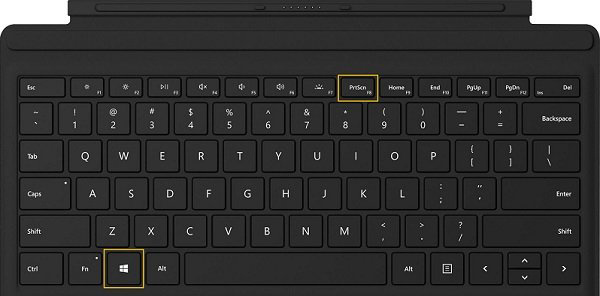
3. Hur man skärmdumpar på Microsoft Surface via Surface Pen
Surface Pen är inte bara en metod för att skriva på Surface Pro-skärmen utan ger också möjlighet att skärmdumpa på Surface Pro och spara önskade skärmbilder till OneNote enligt dina krav.
steg 1Dubbelklicka på Eraser -knappen längst upp på Surface Pen, kan du fånga hela skärmen och skärmdumpen sparas i Dropbox-mappen enligt.
steg 2Efter det kan du redigera, beskära, rita och spara skärmdumpen genom att klicka på Spara som -knappen längst upp till höger på skärmen. Det gör att du kan spara filen i Surface Pro.
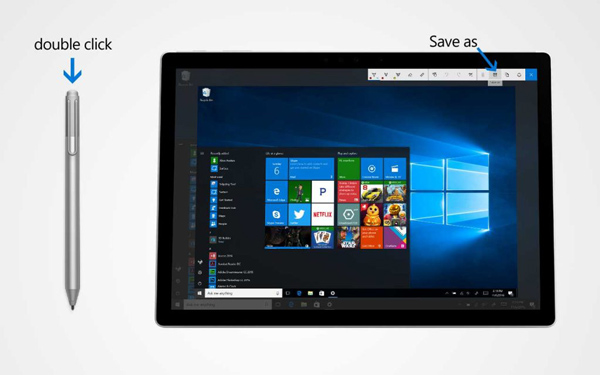
FoneLab skärminspelare låter dig fånga video, ljud, online handledning, etc. på Windows / Mac, och du kan enkelt anpassa storlek, redigera video eller ljud, och mer.
- Spela in video, ljud, webbkamera och ta skärmdumpar på Windows / Mac.
- Förhandsgranska data innan du sparar.
- Det är säkert och enkelt att använda.
4. Hur man skärmdumpar på Surface Pro genom hårdvaruknappar
I likhet med Android-surfplattorna kan du helt enkelt ta en skärmdump på Surface Pro med hårdvaruknappar. När skärmen dimma och tillbaka till ljus igen, fångas skärmdumpen till Surface Pro.
steg 1Tryck och håll ner Effekt -knappen på din Microsoft Surface Pro. Tryck sedan på och släpp den volym upp på sidan av enheten.
steg 2När du har tagit skärmdumpen på Surface Pro kan du gå till mappen skärmdumpar under Bilderbibliotek för att hitta bilderna.

5. Hur man skärmdumpar på Surface Pro med hjälp av Windows Snipping Tool
Windows Snippverktyg är ett klippverktyg som är kompatibelt med Surface, som du kan använda samma kontroller och funktioner för att skärmdumpa på Surface Pro med olika metoder.
steg 1Öppna Start från Microsoft Surface Pro, kan du skriva Skärmklippverktyget, eller skriv in Cortana-textrutan direkt för att starta det kostnadsfria snippningsverktyget på Surface Pro.
steg 2När du startade verktyget kan du ta en skärmdump på fyra metoder, såsom fullt skrivbord, specifika programfönster, valfri storlek på en rektangelform och vilken form du ritar manuellt.
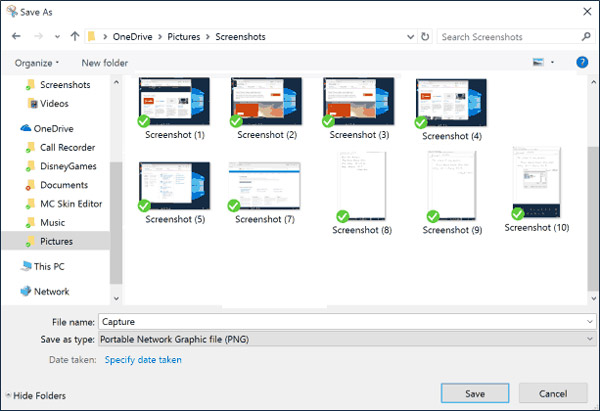
6. Vanliga frågor om hur man skärmdumpar på Surface Pro 7/6/5/4/3
1. Är det någon skillnad mellan olika Surface Pro-versioner?
Om Windows-logotypen inte visas på skärmen på Surface Pro 4 eller andra enhetsversioner, håll i kraft tryck ner och tryck sedan på Sänk volymen för att ta en skärmdump på Surface Pro i enlighet med detta.
2. Kan jag ta skärmdump med Surface Pro 4 via ett typskydd?
Ja. Surface Pro 4 Type Cover erbjuder ett annat sätt att ta skärmdumpar på Surface Pro 4. Kontrollera bara FN-tangenten på Type Cover för att se till att dess ljus är släckt. Håll sedan in Windows nyckel och PRT-skärm för att ta en skärmdump.
3. Hur hittar jag skärmbilderna på Surface Pro?
Om du vill hitta och hitta dina skärmdumpar på Surface Pro kan du öppna File Explorer från aktivitetsfältet. Alla skärmdumpar du har tagit med hårdvaruknappen kan du välja Bilder och välj mappen Screenshots.
Slutsats
När du vill skärmdumpar på Microsoft Surface Pro kan du välja samma verktyg som är kompatibla med Surface Pro. Naturligtvis ger Surface Pro även Surface Pen, Type Cover samt hårdvaruknappar för att fånga en önskad skärmdump på Surface Pro.
FoneLab skärminspelare låter dig fånga video, ljud, online handledning, etc. på Windows / Mac, och du kan enkelt anpassa storlek, redigera video eller ljud, och mer.
- Spela in video, ljud, webbkamera och ta skärmdumpar på Windows / Mac.
- Förhandsgranska data innan du sparar.
- Det är säkert och enkelt att använda.
